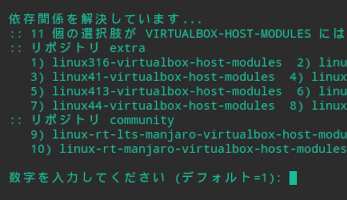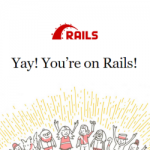OracleのVirtualBox公式サイトでLinux用のパッケージダウンロードページに行くと、Debian/Ubuntu系やFedora/RedHat系、OpenSUSEなど、メジャーなLinuxディストロ向けのパッケージが用意されています。
ところが、Arch Linux用のパッケージは見当たりません。「えっ、自分でビルドしなきゃいけないの」と戸惑う必要はありません。Arch LinuxベースのManjaro Linuxの場合は、もっと簡単なインストール方法があります。以下、そのインストール方法のまとめです。
ターミナルからVirtualBoxをインストール
インスールを開始する前に、マザーボードのBIOSで仮想マシンサポートがONになっていることを確認しておいてください。
インストールはとても簡単。ターミナルから次のコマンドを実行するだけです。
sudo pacman -S virtualbox
インストールの途中で、どのバージョンのカーネルモジュールをインストールするかを聞かれるので、適切なものを選択します。
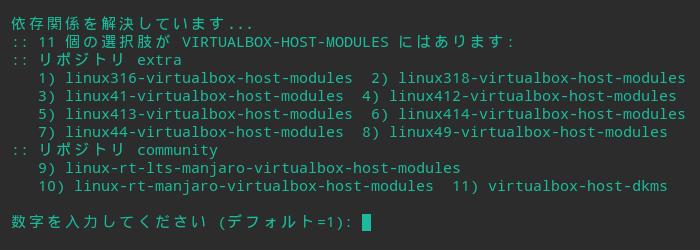
カーネルのバージョンをよく覚えていない人は、前もって、次のコマンドなどを使って調べておくとよいです。
uname -a
KDEの場合、カーネルのバージョンはKDEメニューのアプリケーション→設定→システム設定→カーネルからもバージョンの確認はできます。
最後に、再起動してインストールは完了です。
誤ったバージョンのカーネルモジュールを選択した場合
インストール時に、誤ったバージョンのカーネルモジュールを選択してしまった場合は、起動時に次のようなエラーが表示されます。
この場合は、次のコマンドでエラー内容を確認します。
sudo /usr/lib/systemd/systemd-modules-load
例えば、実行結果が次のような場合は、明らかにVirtualBox関連のモジュールに誤りがあることが分かります。
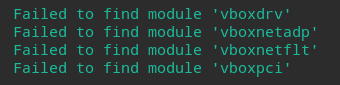
この場合は、いったんVirtualBoxを削除して、ゼロからインストールをやり直すか、GUIツールのOptopiを使って正しいバージョンのカーネルモジュールに入れ替えます。

なお、ゼロからインストールする場合、pacmanコマンドでVirtualBoxを削除するだけでは、モジュールは削除されないので、次のコマンドを続けて実行することが必要です。
sudo pacman -Rs virtualbox sudo pacman -Rs $(pacman -Qdtq)
2行目は、Debian/Ubuntuでいうところのapt autoremoveのことです。